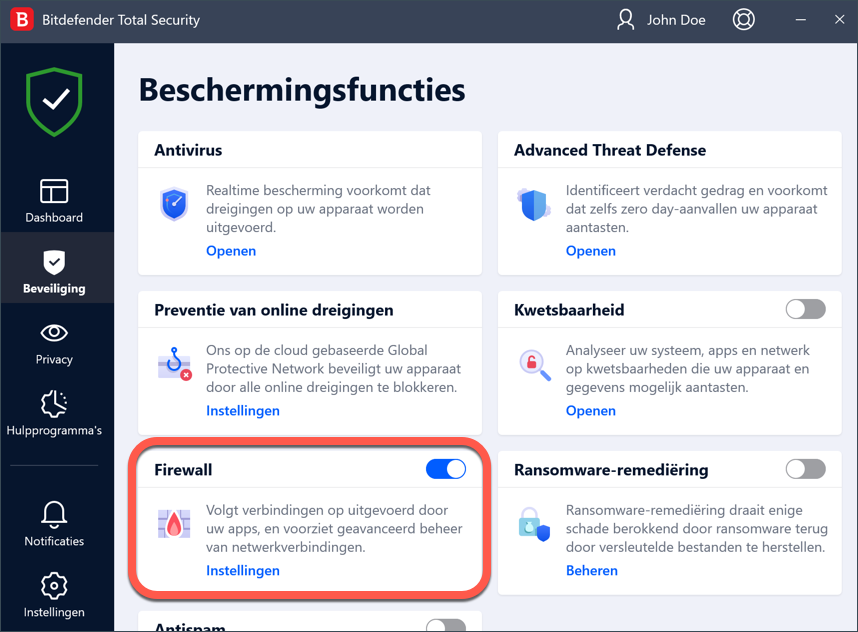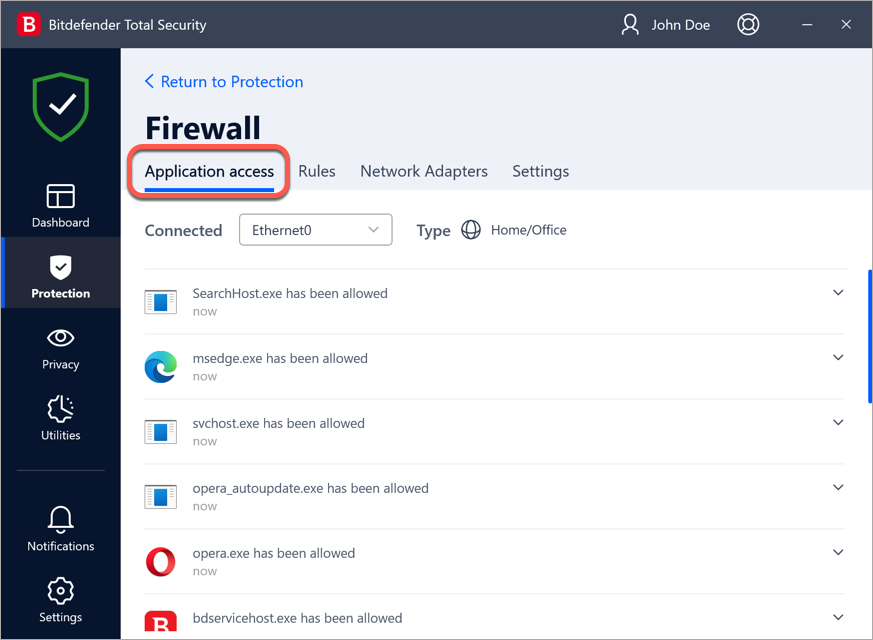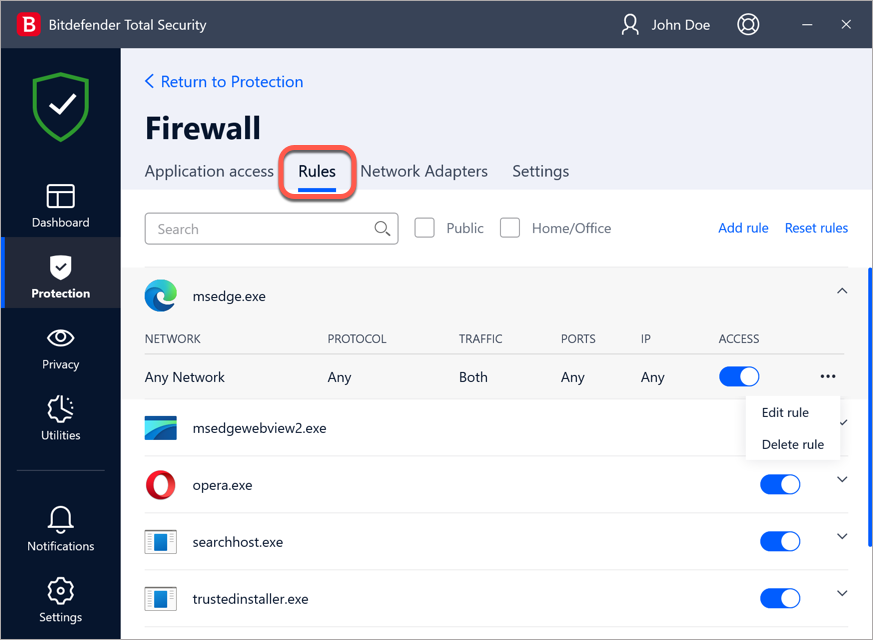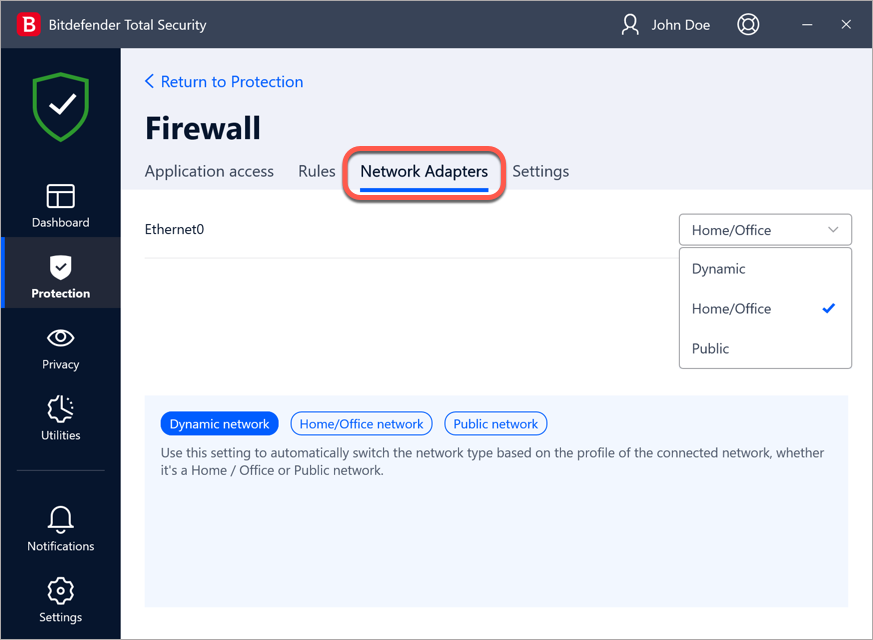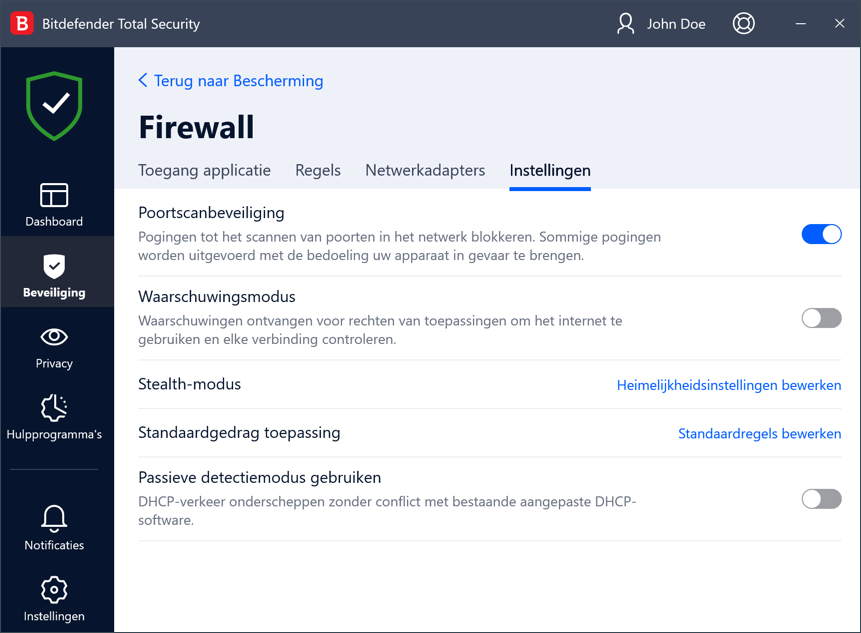De Bitdefender Firewall voegt een extra beschermingslaag toe, door inkomende en uitgaande pogingen tot ongeoorloofde verbindingen te blokkeren, zowel op lokale netwerken als op het internet. Het is vergelijkbaar met een bewaker bij uw poort - het houdt verbindingspogingen in de gaten en beslist welke worden toegestaan en welke worden geblokkeerd. Uw persoonlijke gegevens blijven veilig voor hackers en datasnuffelaars. Hieronder vindt u basisinformatie over de belangrijkste functies van de Bitdefender-firewall. Voor uitgebreide informatie raadpleegt u de gebruikershandleiding.
FIREWALL IN-/UITSCHAKELEN
Om de firewallbescherming in of uit te schakelen:
1. Open de Bitdefender-interface en klik op Beveiliging in het menu aan de linkerkant.
2. Schakel in het paneel Firewall de betreffende schakelaar in of uit.
TOEGANG APPLICATIE
Het tabblad Toegang applicatie toont de laatste 15 firewallregels die zijn toegevoegd voor toepassingen die onlangs toegang hebben gehad tot het internet. Om toegang te krijgen tot het venster Toegang applicatie:
1. Klik op Bescherming in de linkerzijbalk van de Bitdefender-interface.
2. Klik in het Firewall-paneel op Instellingen en vervolgens op Toegang applicatie.
Om meer te weten te komen over een bepaalde regel in het tabblad Toegang tot toepassingen, klikt u op om deze uit te breiden en kiest u vervolgens Toepassingsregels bekijken. Het tabblad Regels wordt geopend, waar aanvullende informatie wordt verstrekt.
REGELS
De firewall van Bitdefender gebruikt een reeks regels om gegevens te filteren die van en naar uw systeem worden verzonden. Het maakt automatisch een regel aan wanneer een app toegang probeert te krijgen tot het internet. Als veiligheidsmaatregel wordt u gewaarschuwd telkens wanneer een potentieel schadelijke app de toegang tot het internet wordt geblokkeerd.
In het tabblad Regels kunt u de verschillende toepassingen opzoeken waarvoor al regels zijn aangemaakt. Tegelijkertijd kunt u de regels filteren op basis van de soorten netwerken waarop ze van toepassing zijn.
U kunt ook handmatig app-regels toevoegen, verwijderen of bewerken. Om een firewallregel te bewerken of te verwijderen klikt u erop, vervolgens klikt u op de ellips ••• en selecteert u:
-
- Regel bewerken - opent een venster waarin u de huidige regel kunt bewerken.
- Regel verwijderen - u kunt ervoor kiezen de huidige set regels voor de geselecteerde app te verwijderen.
Voor elke regel wordt de volgende informatie weergegeven:
Netwerk
Dit betreft het proces en de types netwerkadapter waar de regel betrekking op heeft. Regels zijn automatisch gecreëerd voor het filteren van netwerk- of internettoegang via elke adapter. Standaard zijn de regels van toepassing op elk netwerk. U kunt handmatig regels creëren of bewerken voor het filteren van de netwerk- of internettoegang van een applicatie via een specifieke adapter (bijvoorbeeld een draadloze netwerkadapter)
Protocol
Het IP-protocol waarvoor de regel geldt. Standaard zijn de regels van toepassing op willekeurig welk protocol.
Verkeer
De regel is in beide richtingen van toepassing, zowel binnenkomend als uitgaand.
Poorten
Het POORT-protocol waarvoor de regel geldt. Standaard zijn de regels op alle poorten van toepassing.
IP
Het internetprotocol (IP) waarvoor de regel geldt. Standaard zijn de regels van toepassing op elk IP-adres.
Toegang
Of de toepassing toegang krijgt of geweigerd wordt tot het netwerk of het internet naargelang de weergegeven omstandigheden.
NETWERKADAPTERS
Ongeacht of u een verbinding maakt met het internet via Wi-Fi of een Ethernet-adapter, kunt u bepalen welke instellingen van toepassing moeten zijn om veilig te navigeren. De opties waar u uit kunt kiezen, zijn:
Dynamisch – het netwerktype zal automatisch ingesteld worden op basis van het profiel van het verbonden netwerk, Thuis/kantoor of Openbaar. Wanneer dit gebeurt, zullen enkel Firewall-regels voor het specifieke netwerktype of deze die gedefinieerd zijn om op alle netwerktypes te gelden, van toepassing zijn.
Thuis / Kantoor – het netwerktype zal altijd Thuis / Kantoor zijn, ongeacht het profiel van het verbonden netwerk. Wanneer dit gebeurt, zullen enkel Firewall-regels voor Thuis / Kantoor of deze die gedefinieerd zijn om op alle netwerktypes te gelden, van toepassing zijn.
Openbaar – het netwerktype zal altijd Openbaar zijn, ongeacht het profiel van het verbonden netwerk. Wanneer dit gebeurt, zullen enkel Firewall-regels voor Openbaar of deze die gedefinieerd zijn om op alle netwerktypes te gelden, van toepassing zijn.
INSTELLINGEN
De volgende geavanceerde opties kunnen worden geconfigureerd op het tabblad Instellingen:
- Poortscanbeveiliging - detecteert en blokkeert pogingen om te achterhalen welke poorten open staan. Poortscans worden vaak door hackers gebruikt om te achterhalen welke poorten op uw apparaat open staan. Ze kunnen dan inbreken op uw apparaat als ze een minder veilige of kwetsbare poort vinden.
- Waarschuwingsmodus (voormalige paranoïde modus) - er worden waarschuwingen weergegeven telkens wanneer een app verbinding probeert te maken met internet. Selecteer Toestaan of Blokkeren. Wanneer de waarschuwingsmodus is ingeschakeld, wordt de functie Profielen automatisch uitgeschakeld. De waarschuwingsmodus kan tegelijkertijd met de batterijmodus worden gebruikt.
- Toegang tot domeinnetwerk toestaan - de toegang tot bronnen en shares gedefinieerd door uw domeincontrollers toestaan of weigeren. Deze optie is alleen zichtbaar als de pc deel uitmaakt van een domeinnetwerk.
- Stealth-modus - hiermee bepaalt u of u door andere apparaten kunt worden gedetecteerd. Klik op de optie "Stealth-instellingen bewerken" om te kiezen wanneer uw apparaat wel of niet zichtbaar moet zijn voor andere computers.
- Standaardgedrag toepassing - staat toe dat Bitdefender firewall automatische instellingen toepast op applicaties zonder gedefinieerde regels. Klik op "Standaardregels bewerken" om te kiezen of automatische instellingen moeten worden toegepast of niet.
- Passieve detectiemodus gebruiken - betreft Dynamic Host Configuration Protocol (DHCP) apparaatdetectie. Als deze instelling is uitgeschakeld, luistert de Bitdefender-firewall alleen naar DHCP-pakketten op poort 67 UDP. Als deze instelling is ingeschakeld, luistert de firewall naar alle pakketten en ontvangt deze zonder te interfereren met DHCP-servers die op de lokale machine draaien.